Hỗ trợ tư vấn
Tư vấn - Giải đáp - Hỗ trợ đặt tài liệu
Mua gói Pro để tải file trên Download.vn và trải nghiệm website không quảng cáo
Tìm hiểu thêm »Google Maps là một ứng dụng xem bản đồ được nhiều người sử dụng hiện nay, với ứng dụng này thì chúng ta có thể tìm đường đi với bất kỳ đoạn địa điểm nào mà mình cần đến. Đặc biệt, đối với người dùng iPhone thì chúng ta có thể dễ dàng tìm đường ngày trên màn hình chính của điện thoại mà không cần phải truy cập vào ứng dụng Google Maps.
Với tính năng này tiện ích Google Maps trên iPhone sẽ mang đến cho bạn rất nhiều tiện ích như vị trí của bạn, định vị thường xuyên, các phím tắt để chỉ đường nhanh đến địa điểm quen thuộc ngay trên màn hình. Sau đây sẽ là các bước thực hiện để cài widget Google Maps với nhiều tiện ích chỉ đường trên iPhone, mời các bạn cùng theo dõi bài viết.
Bước 1: Để sử dụng được tính năng đầy thú vị này, thì chúng ta cần phải cập nhật phiên bản mới nhất của ứng dụng Google Maps trên điện thoại của mình.
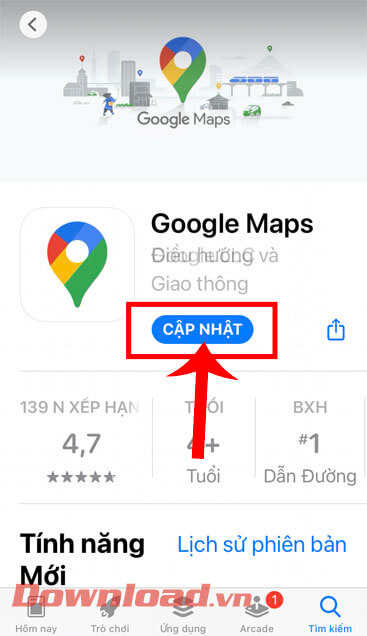
Bước 2: Tại giao diện chính của điện thoại iPhone, nhấn và giữ vào màn hình, sau đó ấn vào biểu tượng dấu “+”.
Bước 3: Lúc này, khung cửa sổ Tìm kiếm tiện ích, hãy chạm vào ứng dụng Google Maps.
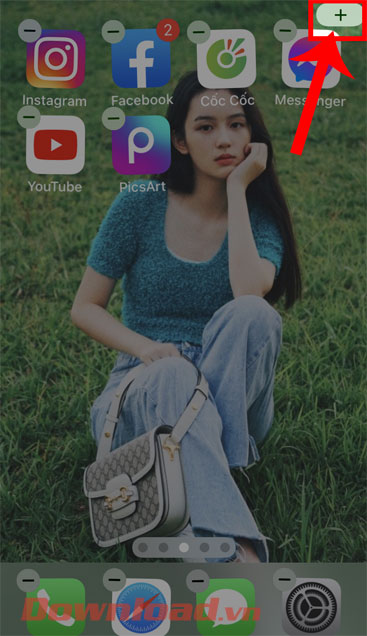
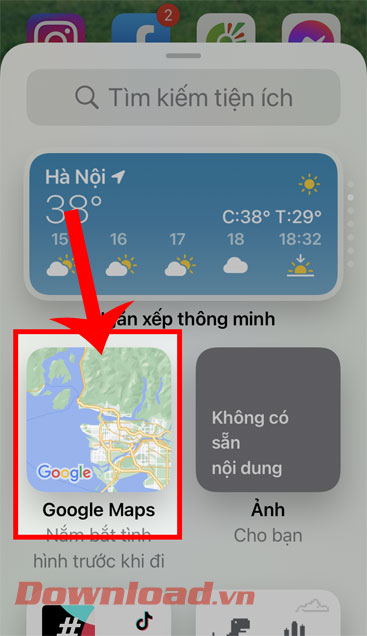
Bước 4: Chọn kích thước của widget khi hiển thị trên màn hình, rồi nhấn vào nút Thêm tiện ích.
Bước 5: Cuối cùng, quay trở lại màn hình chính của iPhone, chúng ta sẽ thấy được tiện ích Google Maps đã được hiển thị lên màn hình và chúng ta có thể bắt đầu xem bản đồ, tìm đường bằng widgets này.
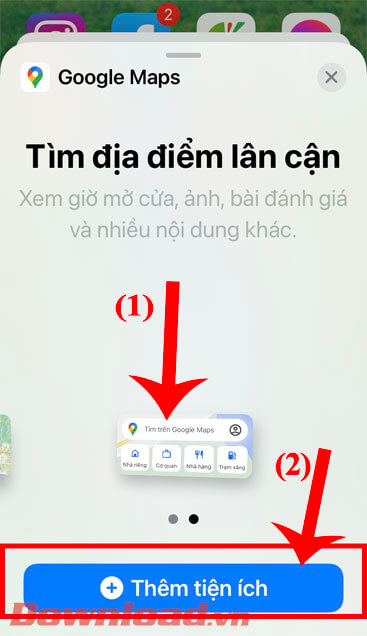
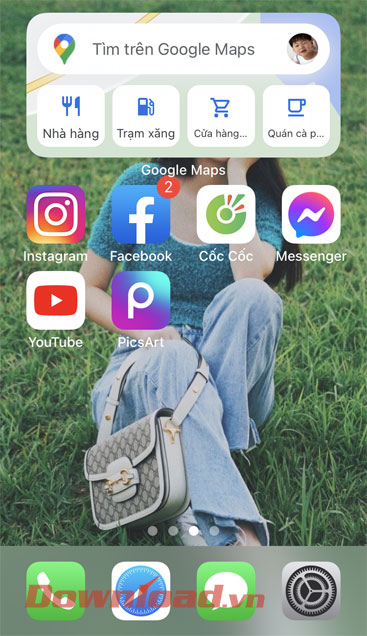
Ngoài ra các bạn cùng có thể tham khảo thêm một số bài viết thủ thuật khác về iPhone như:
Chúc các bạn thực hiện thành công!
Theo Nghị định 147/2024/ND-CP, bạn cần xác thực tài khoản trước khi sử dụng tính năng này. Chúng tôi sẽ gửi mã xác thực qua SMS hoặc Zalo tới số điện thoại mà bạn nhập dưới đây: